您现在的位置是:首页 >其他 >跟我一起开启 linux 的学习吧网站首页其他
跟我一起开启 linux 的学习吧
简介跟我一起开启 linux 的学习吧
跟我学 CentOS 的安装
一、安装 VMware
VMware 计算机虚拟化软件
从官网 https://www.vmware.com/cn.html 下载并安装
这里就不再展示安装过程啦!
有需要的可以 点击这里 →→→ VMware 下载安装过程
二、创建虚拟机
1.点击创建虚拟机

2.这里点击下一步
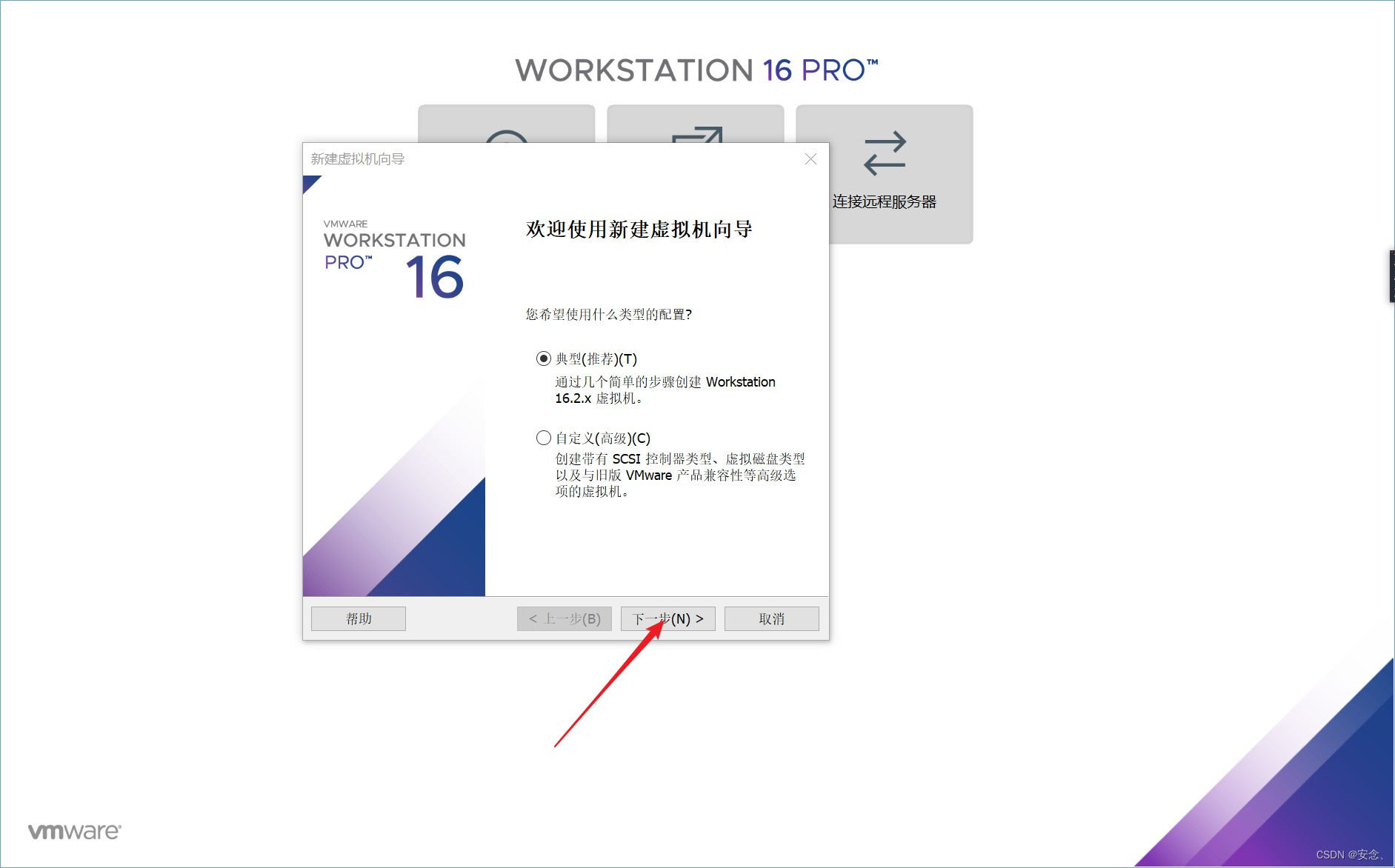
3.选择稍后安装操作系统
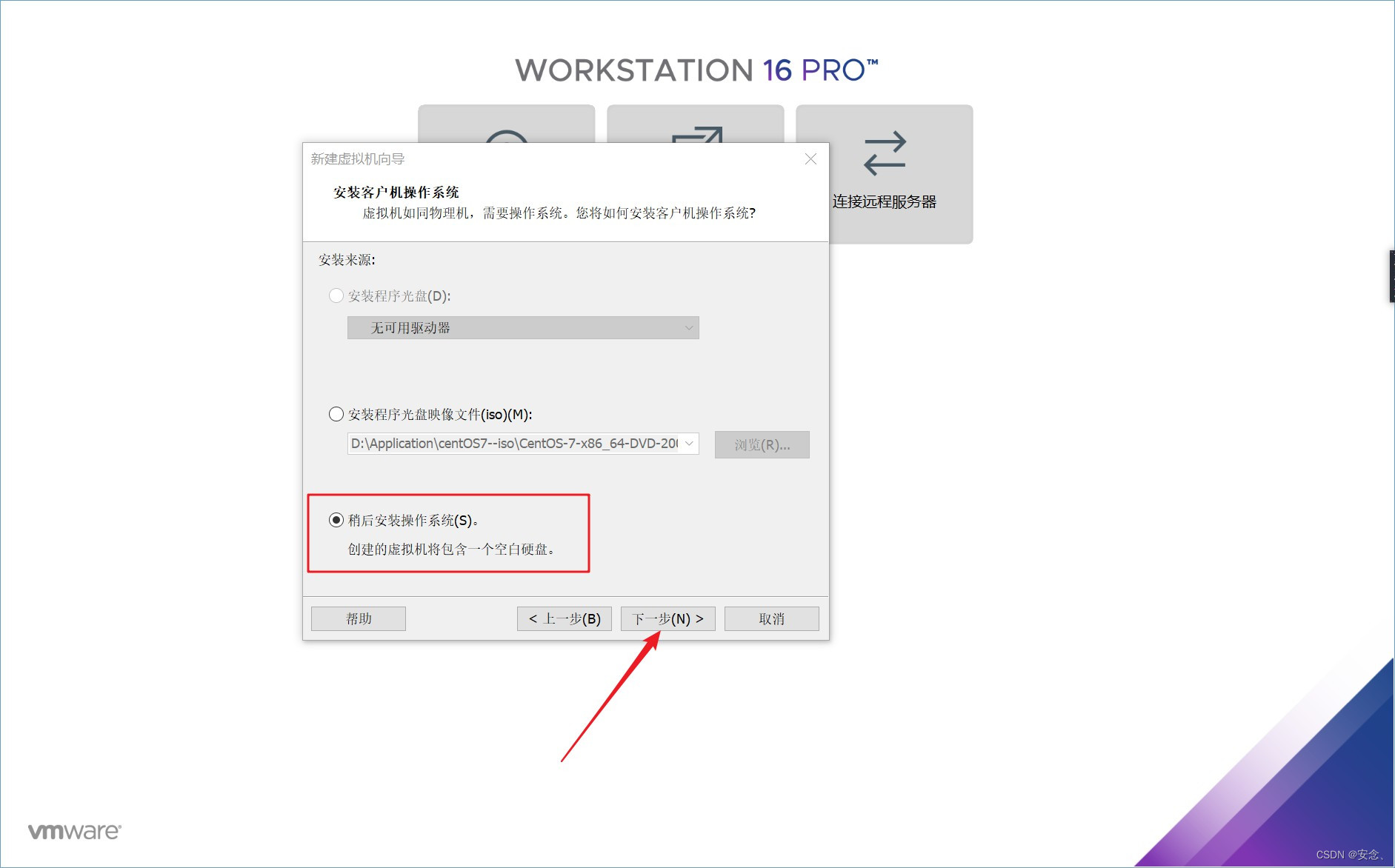
4.选择 Linux 和使用的 centos 版本,这里使用的是CentOS 7 64位

5.输入虚拟机名称以及虚拟机文件保存的位置

6.分配磁盘大小,点击下一步
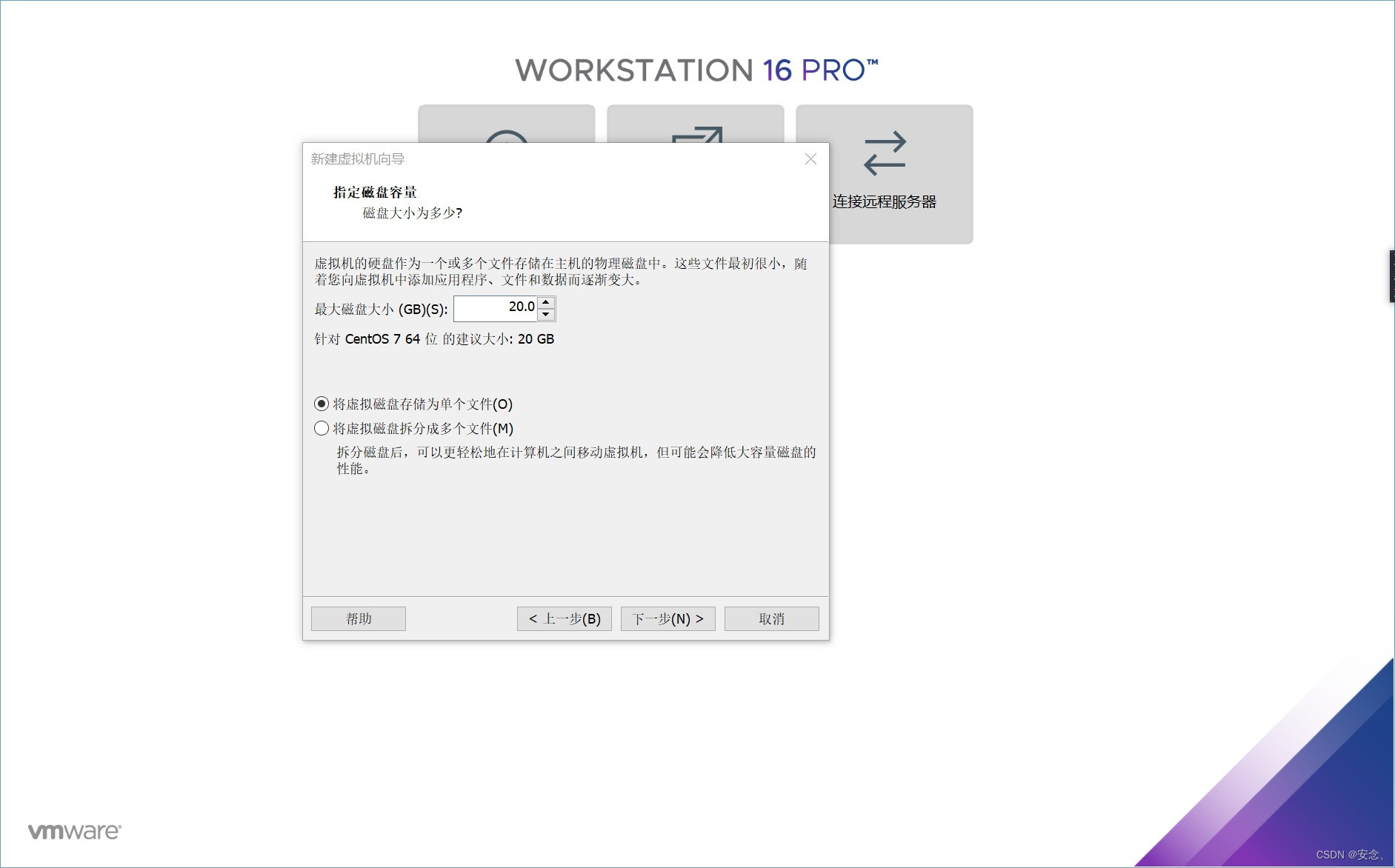
7.到这里就已经创建完成
三、安装 CentOS 7
1.点击编辑虚拟机设置

2.映像要提前下载,这里选择映像的位置
开源映像下载[http://mirrors.aliyun.com/centos/7/isos/x86_64/] 选择自己的版本就可以啦
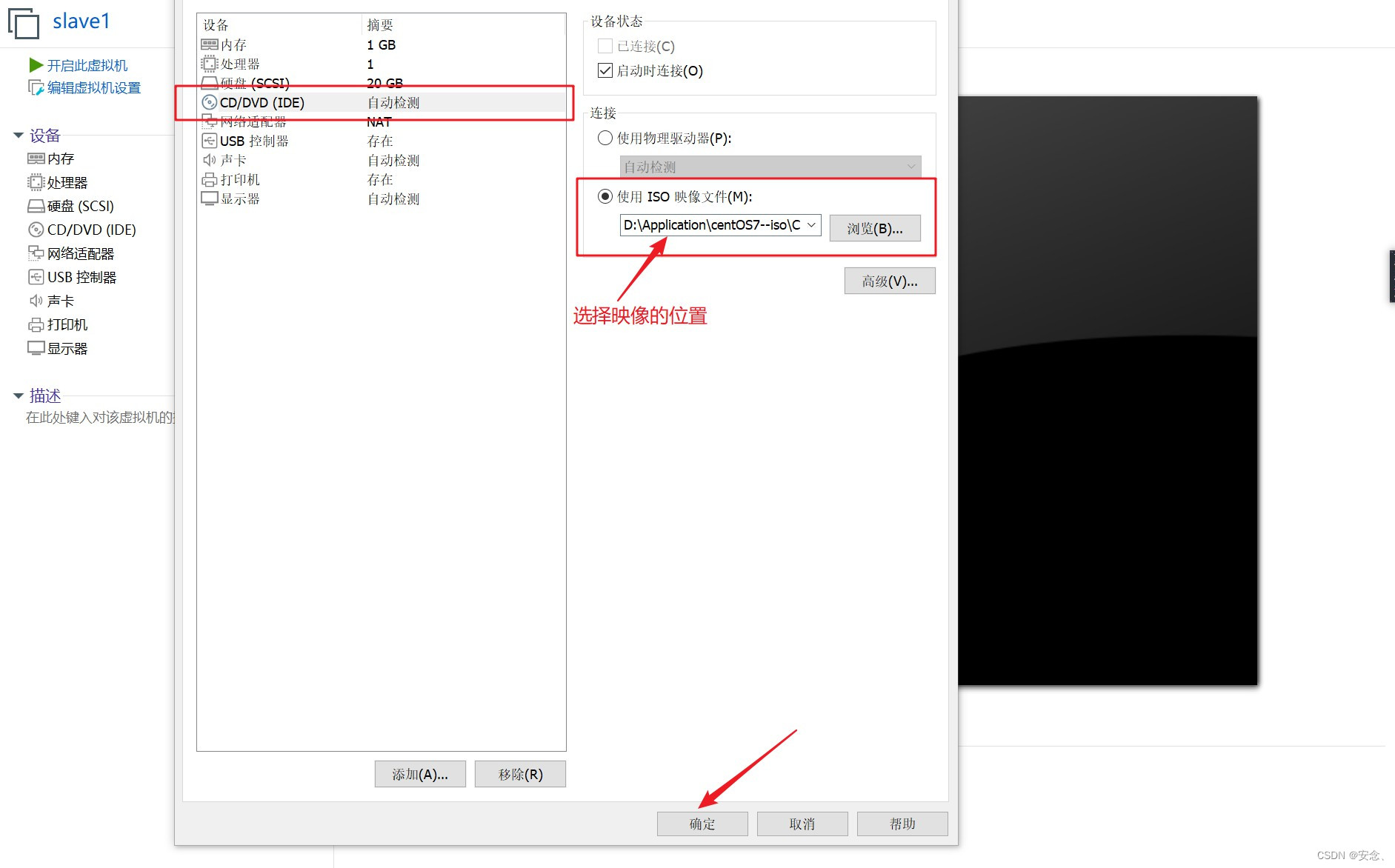
3.选择语言

4.点击DATA & TIME
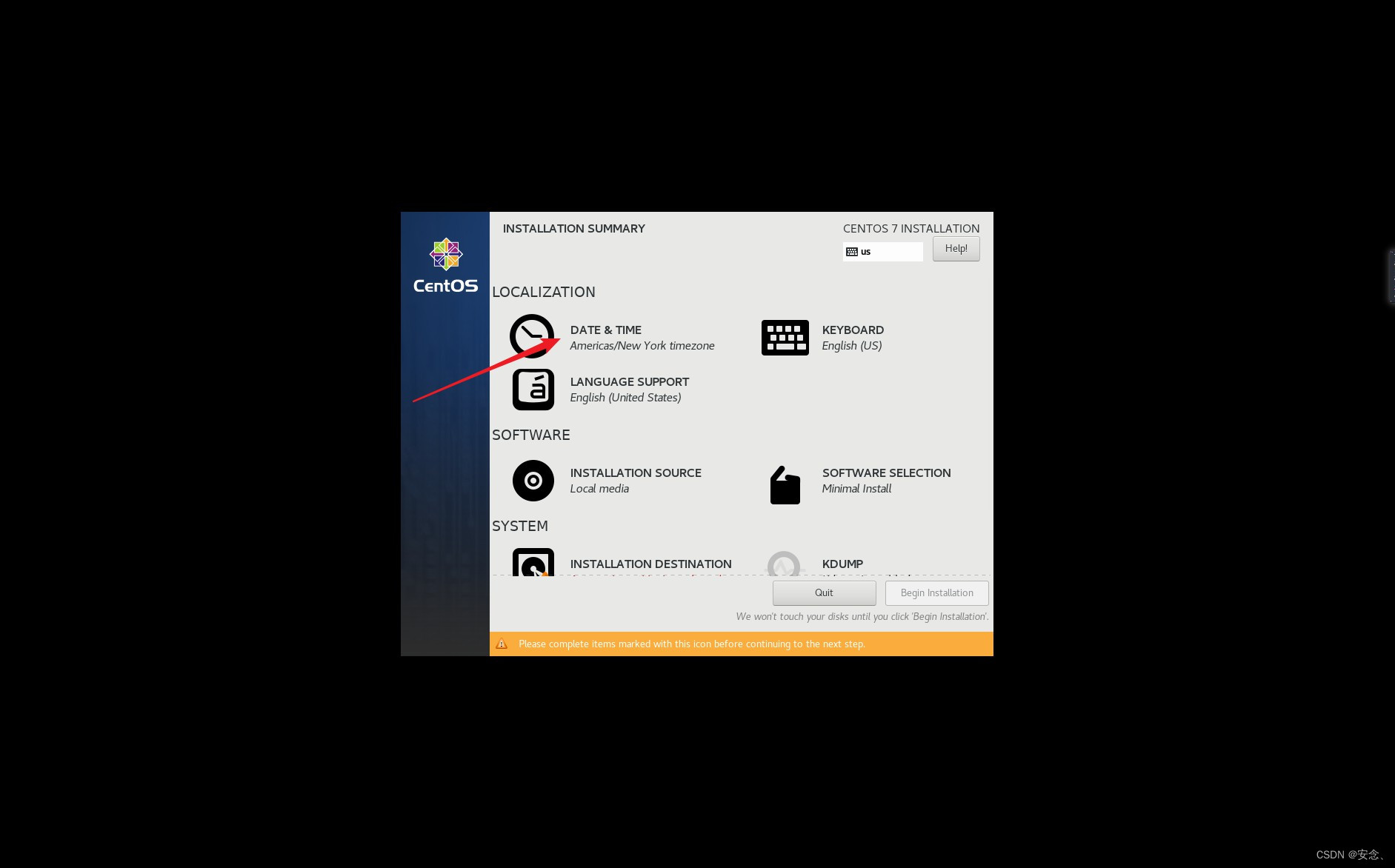
5. 选择时间 如图所示 然后点击done 返回
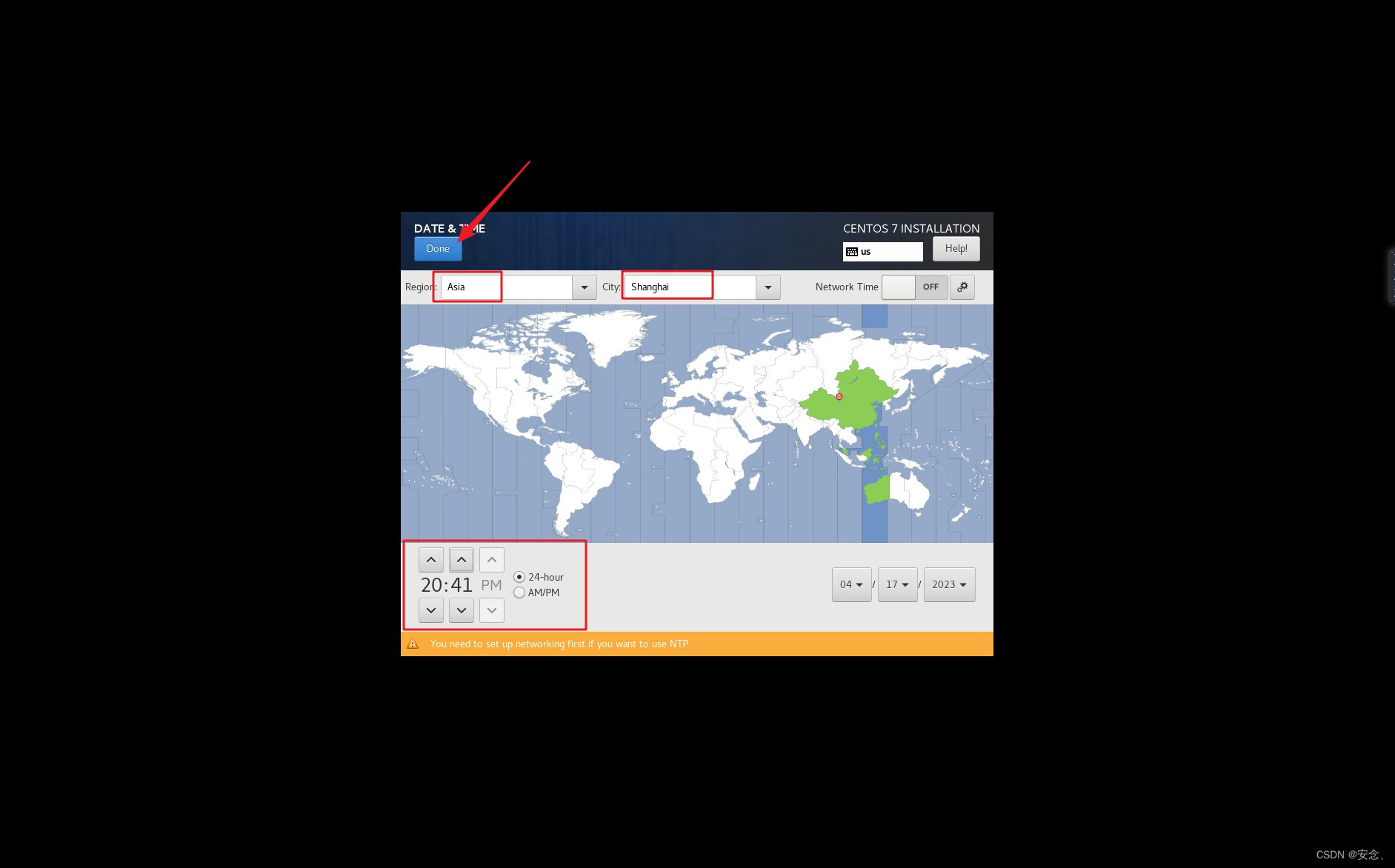
6.点击 SOFTWARE SELECTION
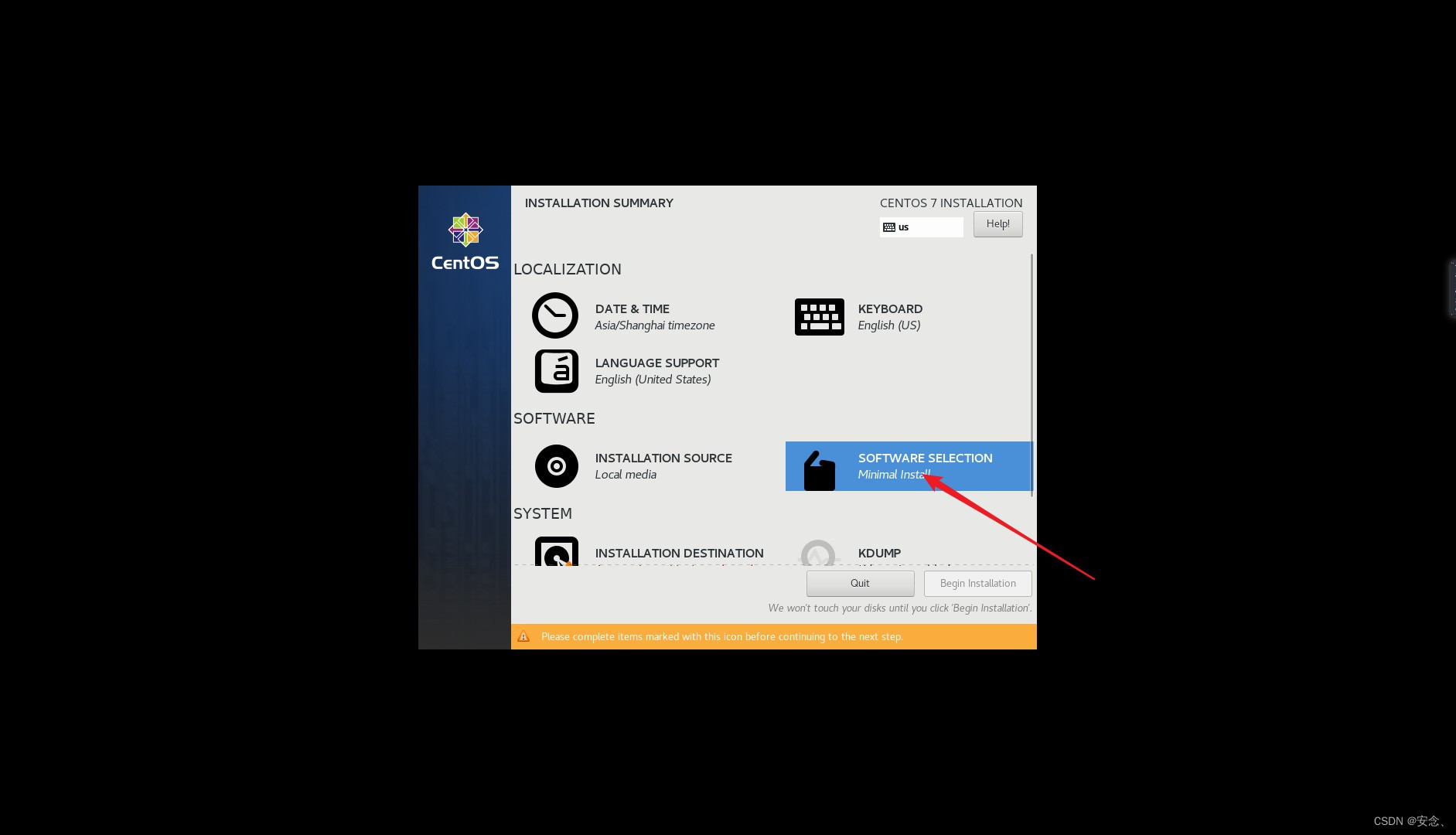
7.如图所示 这里是选择图形化界面
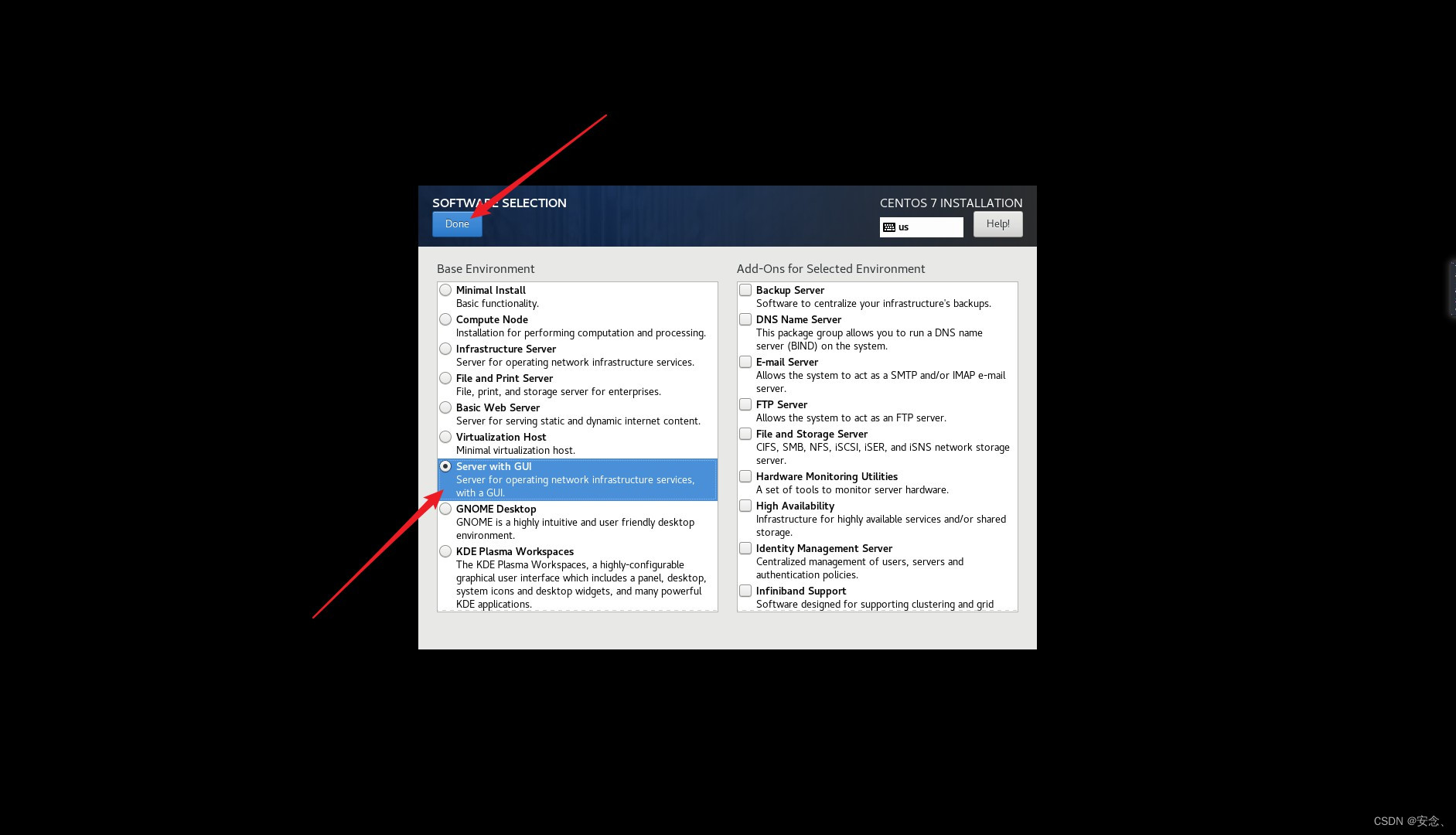
8.点击 INSTALLATION DESTINATION
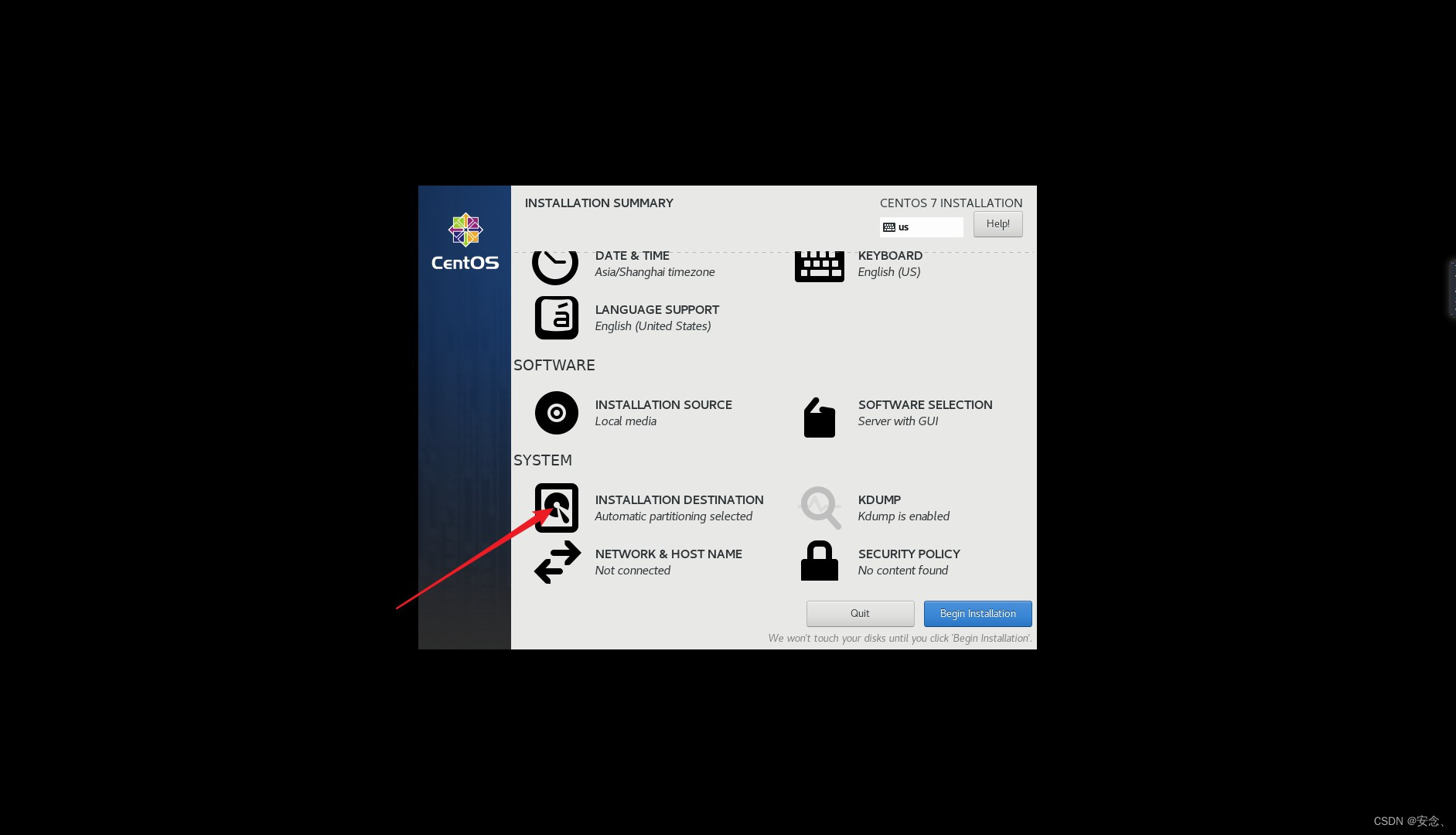
9. 点击done 返回
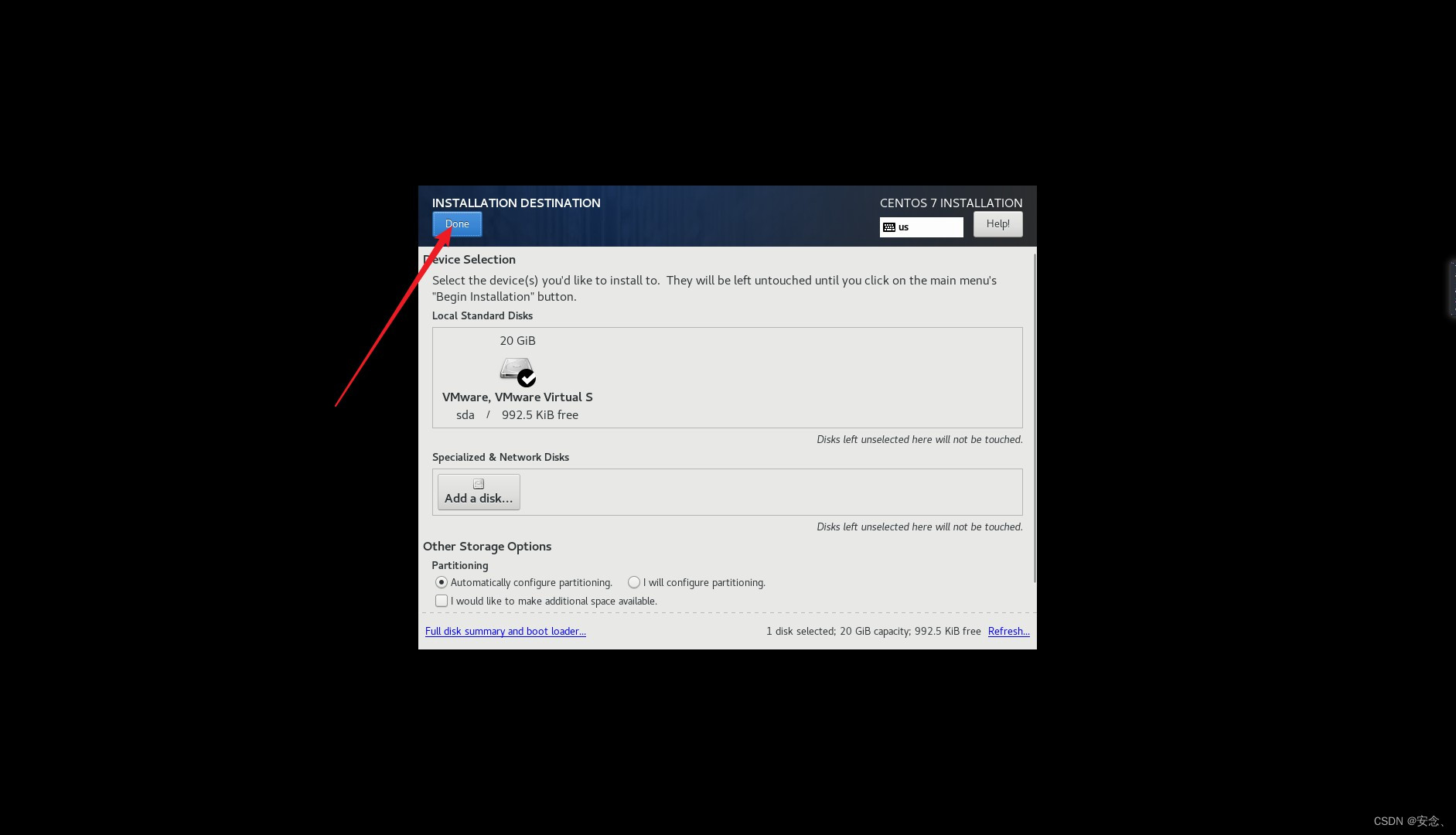
10.点击NETWORK & HOST NAME
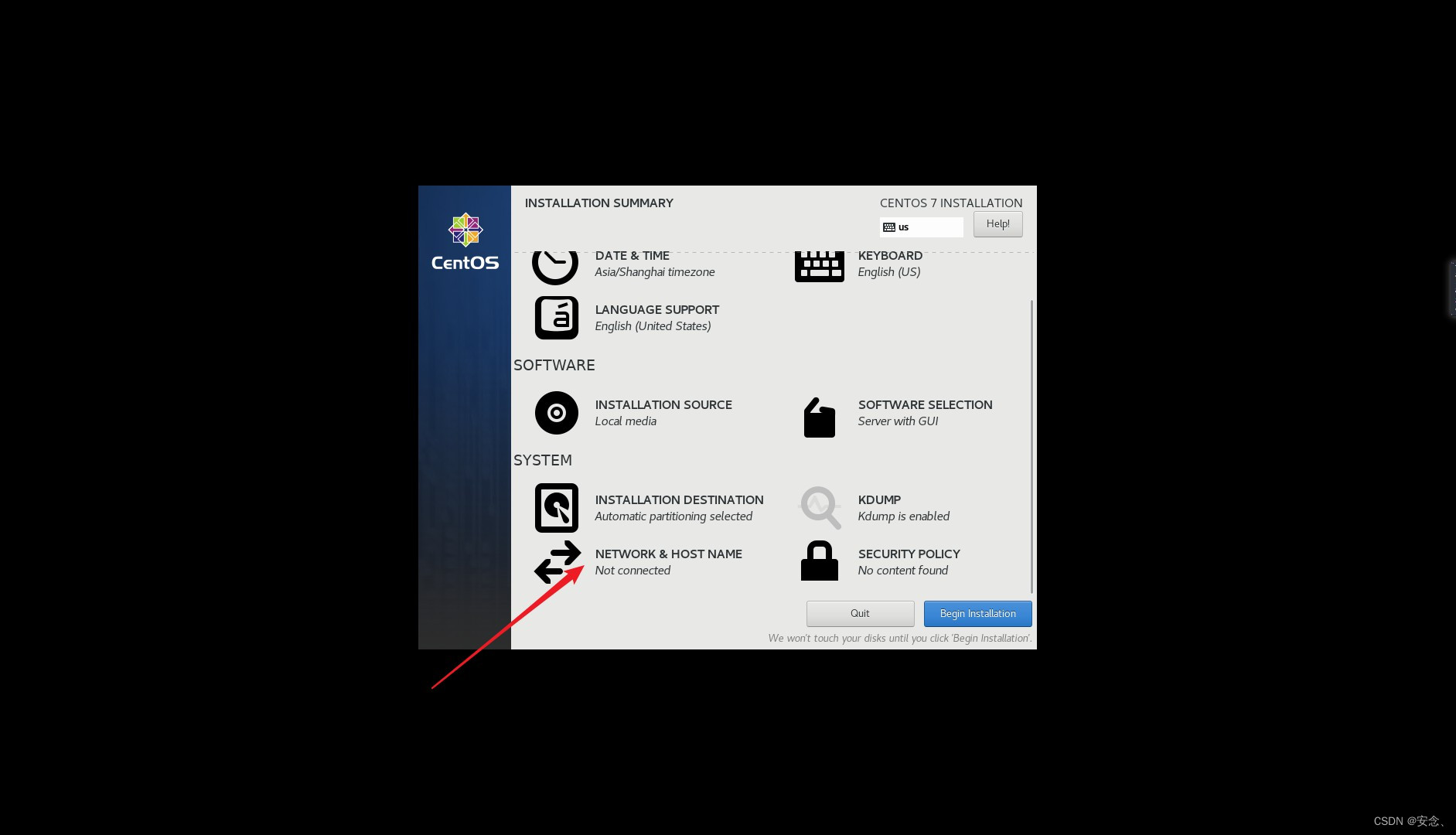
11.图中的 Host name 是主机名,可以根据自己需要修改
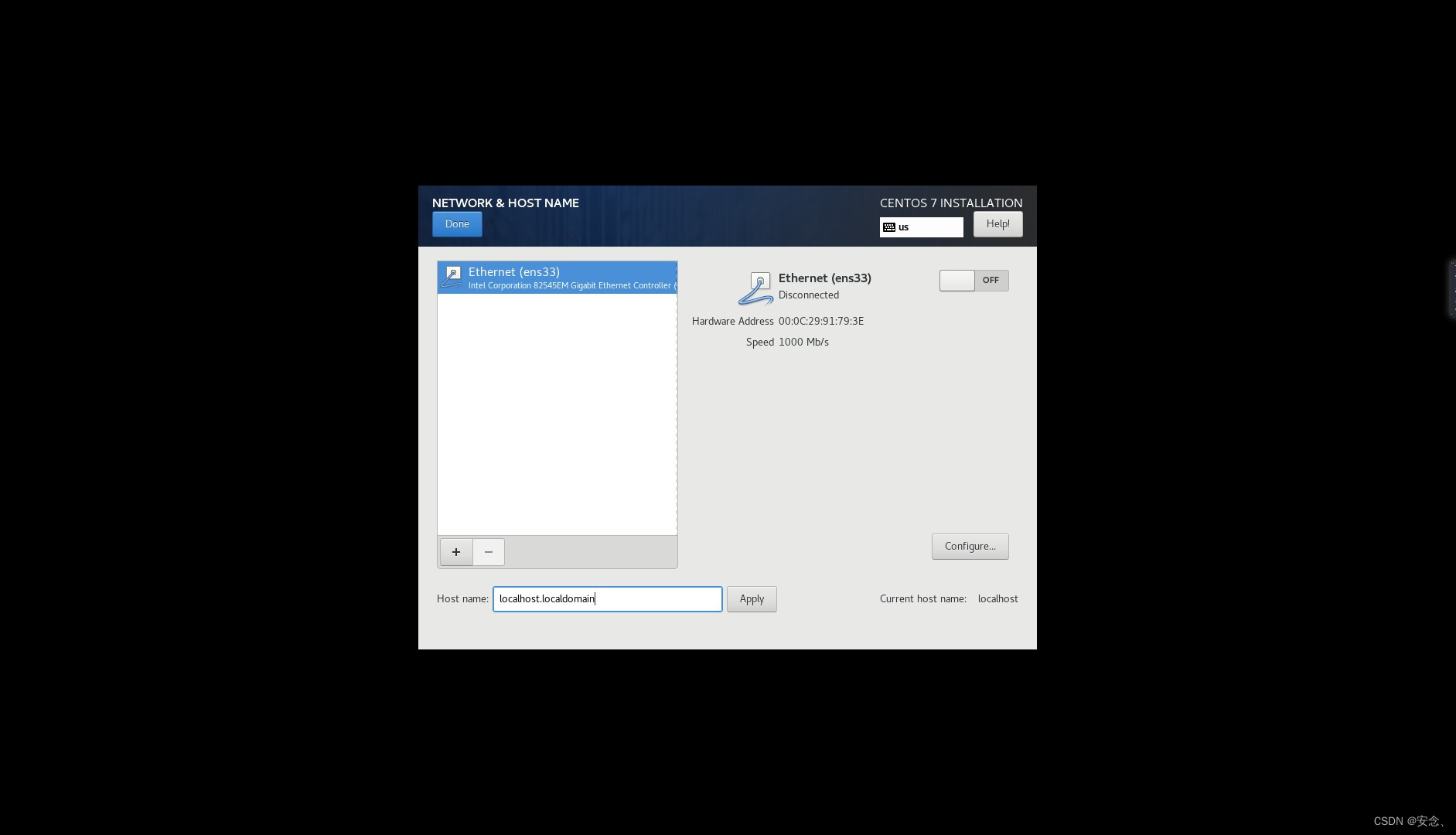
12.点击右下角Begin Installation
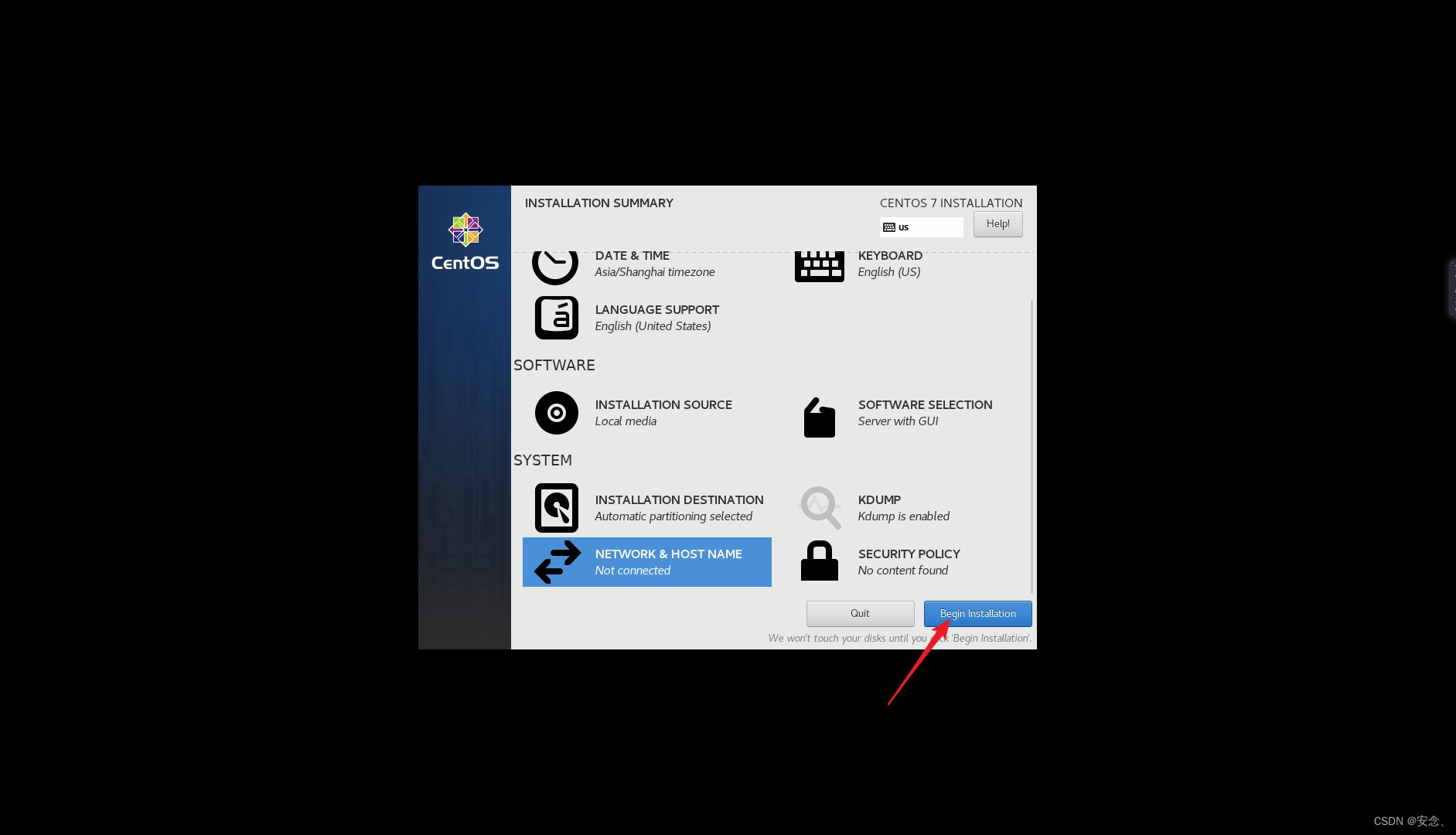
13.然后点击 ROOT PASSWORD 设置root用户

14.输入两次密码
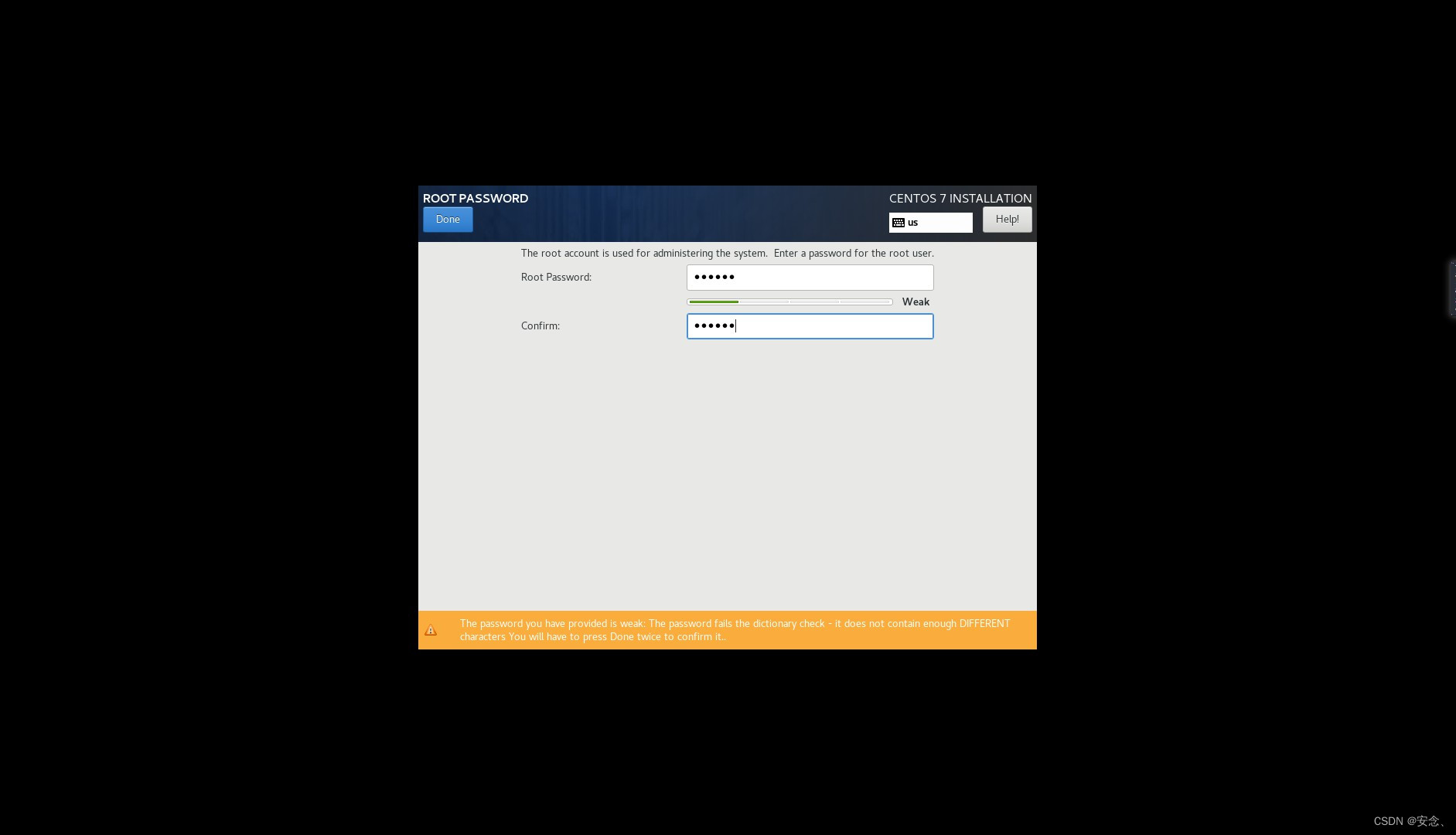
15. 点击 USER CREA TION ,设置普通用户
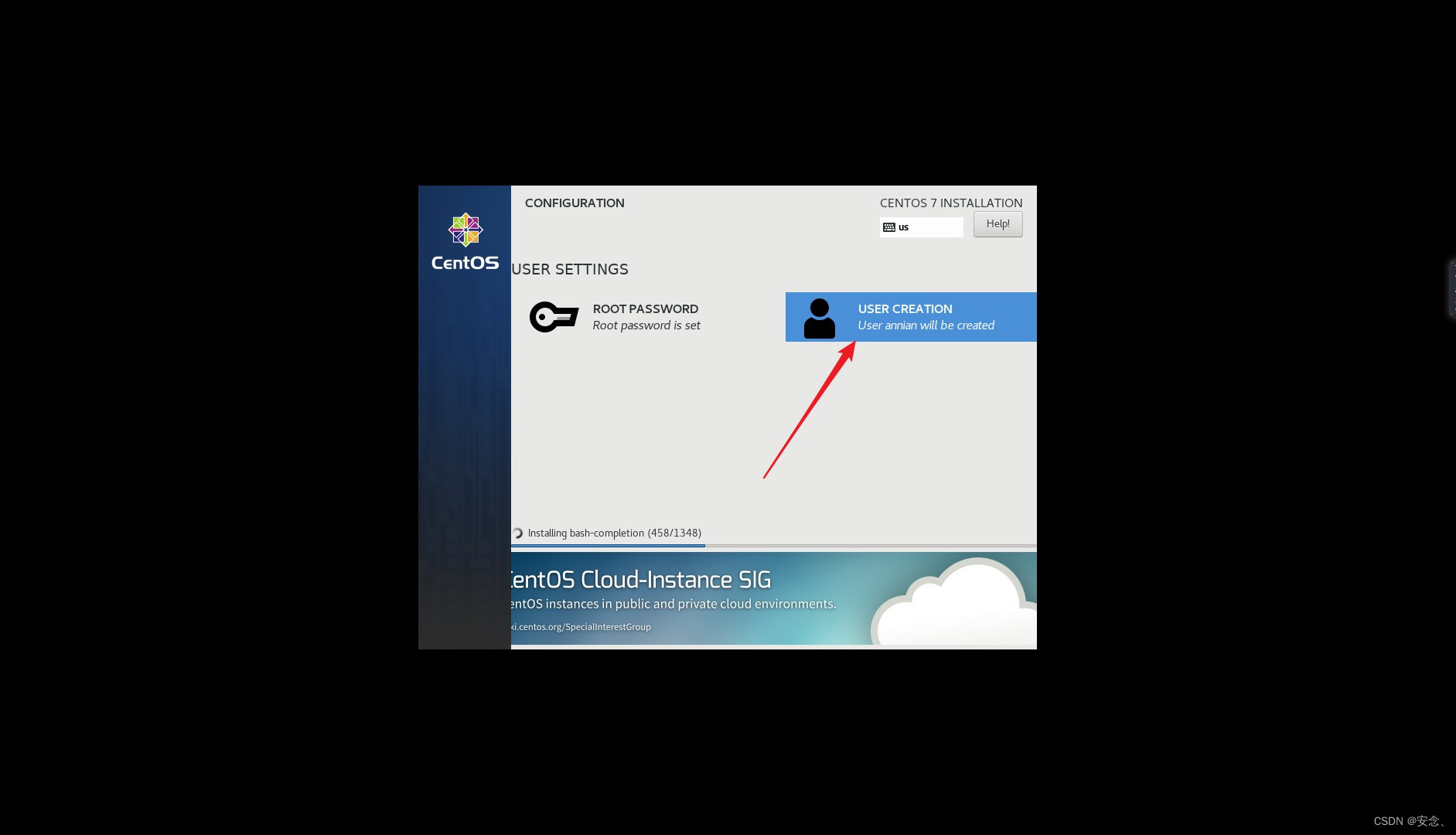
16.输入用户名和密码

17. 最后等待就好了
四、linux 的登录
1.点击开启此虚拟机
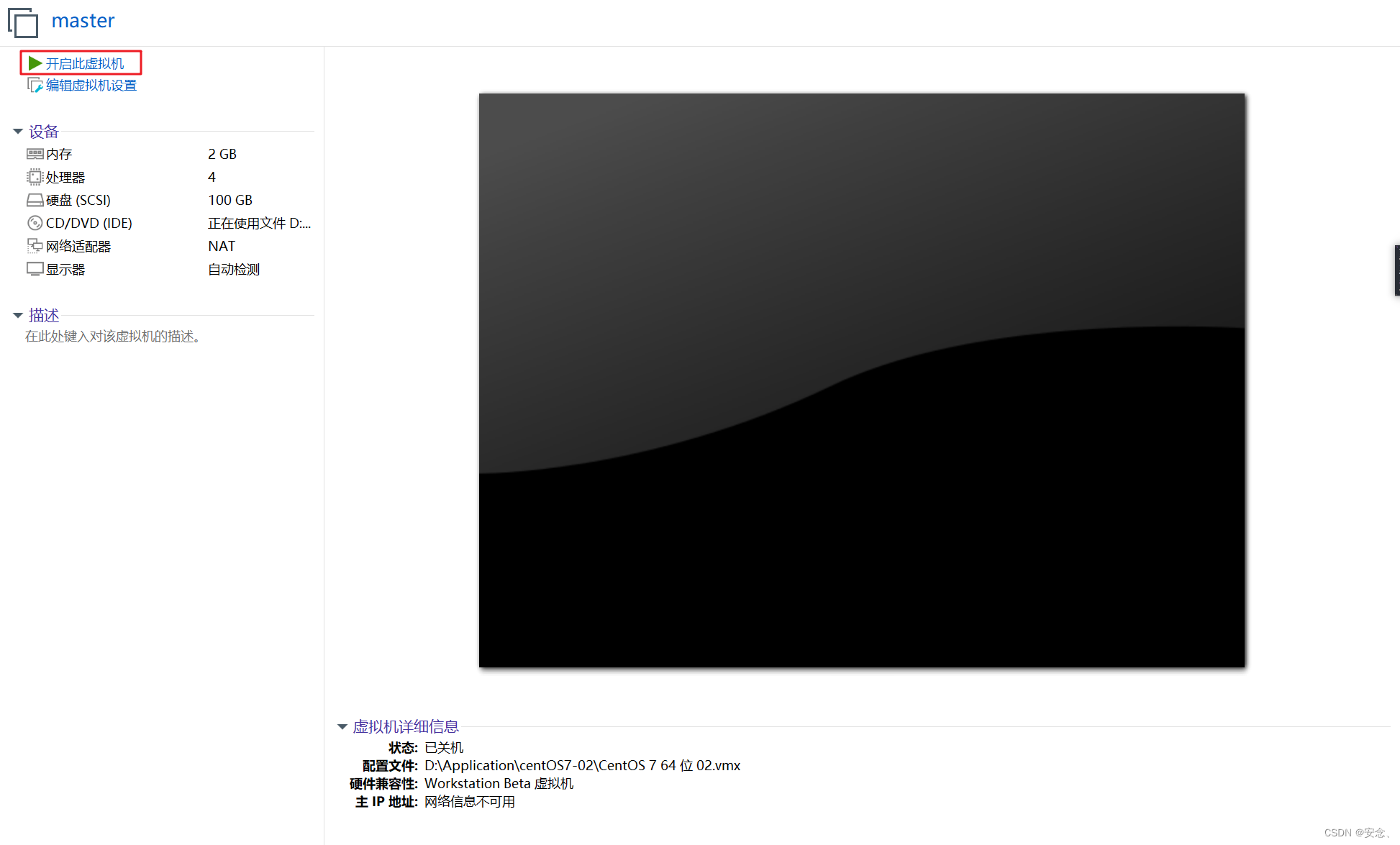
2.输入用户名和密码
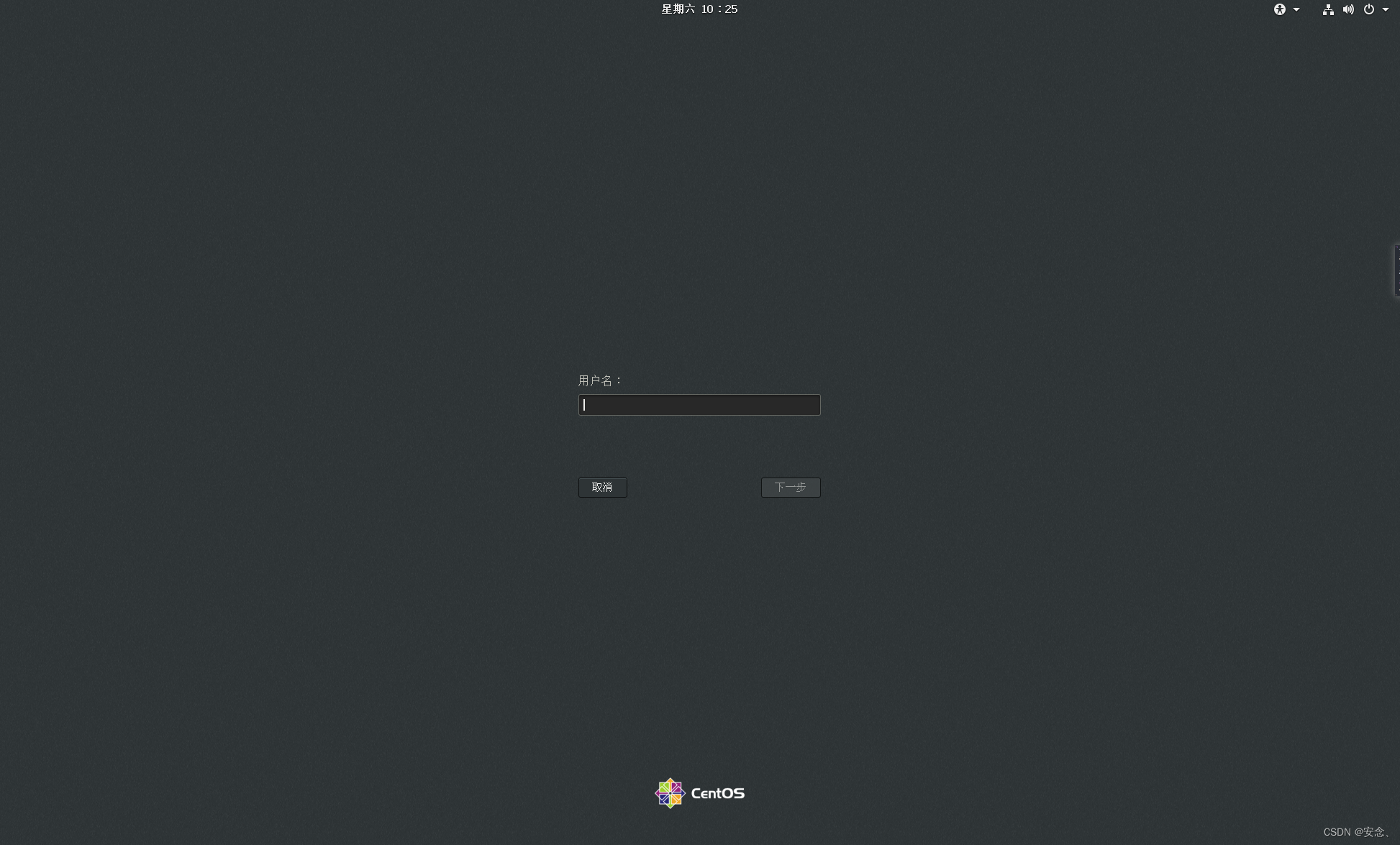
3.到此,就进入了linux图形化界面
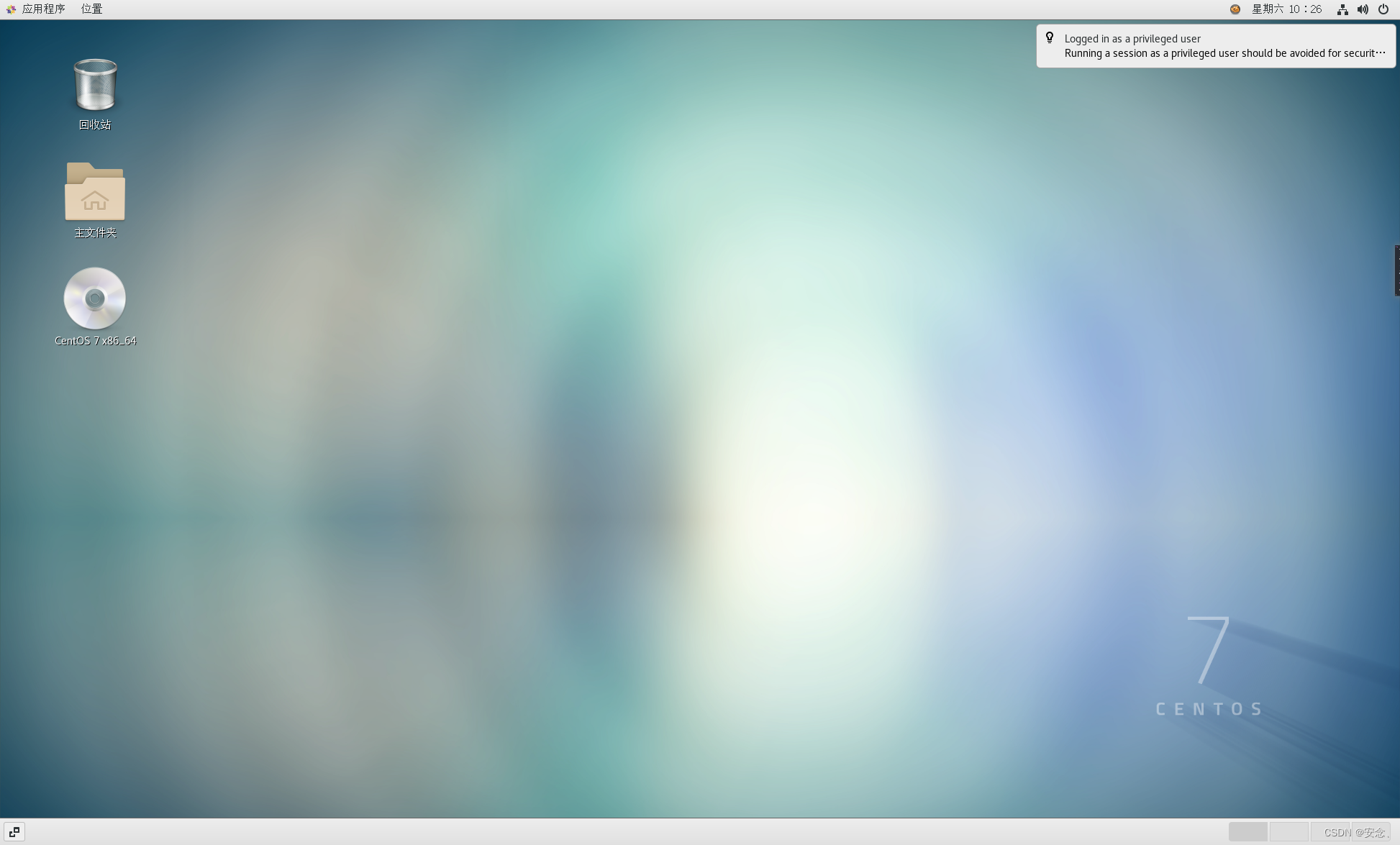
风语者!平时喜欢研究各种技术,目前在从事后端开发工作,热爱生活、热爱工作。






 U8W/U8W-Mini使用与常见问题解决
U8W/U8W-Mini使用与常见问题解决 QT多线程的5种用法,通过使用线程解决UI主界面的耗时操作代码,防止界面卡死。...
QT多线程的5种用法,通过使用线程解决UI主界面的耗时操作代码,防止界面卡死。... stm32使用HAL库配置串口中断收发数据(保姆级教程)
stm32使用HAL库配置串口中断收发数据(保姆级教程) 分享几个国内免费的ChatGPT镜像网址(亲测有效)
分享几个国内免费的ChatGPT镜像网址(亲测有效) Allegro16.6差分等长设置及走线总结
Allegro16.6差分等长设置及走线总结